
- •4. Системи табличної обробки даних. Табличний процесор ms excel
- •4.1. Загальні відомості
- •4.2. Завантаження Excel
- •4.3. Основне вікно ms Excel
- •„Правка” – редагування книг;
- •Кнопки управління системним меню Excel
- •4.4. Робота з файлами microsoft excel
- •4.5. Робота з аркушами ms excel
- •4.6. Електронна таблиця microsoft excel
- •4.7. Виділення об'єктів ms Excel та введення даних
- •4.8. Робота з елементами електронної таблиці
- •4.9. Редагування даних
- •4.9.1. Введення і редагування числових даних
- •Вкладка „Число” (рис. 4.35) використовується для надання даним форматів, що містяться у списку „Числовые форматы”. Тут можна вибрати основний формат і його додаткові параметри.
- •4.9.2. Введення і редагування дати
- •4.9.3. Введення і редагування текстових даних
- •4.10. Введення даних інтервального типу. Автозаповнення комірок
- •4.11. Створення списку даних для автозаповнення
- •4.12. Введення формул
- •4.13. Копіювання формул в діапазони комірок для повторних обчислень
- •4.14. Введення функцій
- •Функції дати та часу
- •4.15. Майстер функцій
- •4.17. Правило відносної орієнтації комірки
- •4.18. Копіювання формул
- •4.19. Обчислення частини формули
- •4.20. Повідомлення про помилки
4.7. Виділення об'єктів ms Excel та введення даних
Для виділення певної комірки робочого аркуша, наприклад комірки А1, досить помістити до неї курсор і клацнути лівою кнопкою миші. Поява жирної рамки свідчить про те, що комірка стала активною і до неї можна вводити дані або формулу. Посилання на комірку А1 відображається в полі імені робочого аркуша.
В MS Excel можна одночасно виділяти декілька несуміжних комірок або діапазонів, які можуть стати доступними для занесення інформації.
Діапазони бувають суміжні і несуміжні. У суміжних діапазонів між комірками немає проміжків і він має форму прямокутника, а у суміжних проміжки можуть бути. Суміжні діапазони позначаються адресою лівої верхньої комірки діапазону, двокрапкою і адресою правої нижньої комірки діапазону, наприклад А1:В5. Несуміжні діапазони складаються з декількох суміжних і позначаються їхніми адресами, розділеними крапкою з комою: А2:С3;К3:К10;Е2:Н10.
Для роботи з діапазоном його треба виділити за допомогою мишки або клавіатури.
Виділення суміжного діапазону за допомогою миші:
– натискується і утримується ліва кнопка миші на комірці з якої повинен починатись блок та протягується за потрібними комірками;

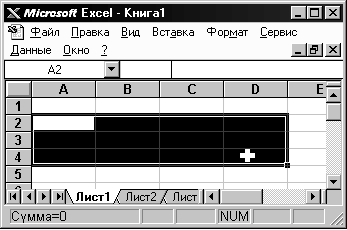
Рис. 4.22. Виділення діапазону комірок
Виділення суміжного діапазону за допомогою клавіатури:
натискується і утримується клавіша Shift, а потім за допомогою клавіш переміщення курсору (<Shift + → > ,<Shift + ↑ > ) вказується потрібний діапазон (виділений діапазон обрамлений товстим чорним прямокутником, а комірка з якої починалося виділення, лишається світлого кольору).
Поле імені Рядок формул

К нопка
«Выделить
все»
Рис.
4.23. Фрагмент екрану з виділеним діапазону
нопка
«Выделить
все»
Рис.
4.23. Фрагмент екрану з виділеним діапазону
Виділення несуміжного діапазону: виділяється перший суміжний діапазон, що входить до складу несуміжного, і при натиснутій клавіші <Сtrl> виділяються усі інші суміжні діапазони.
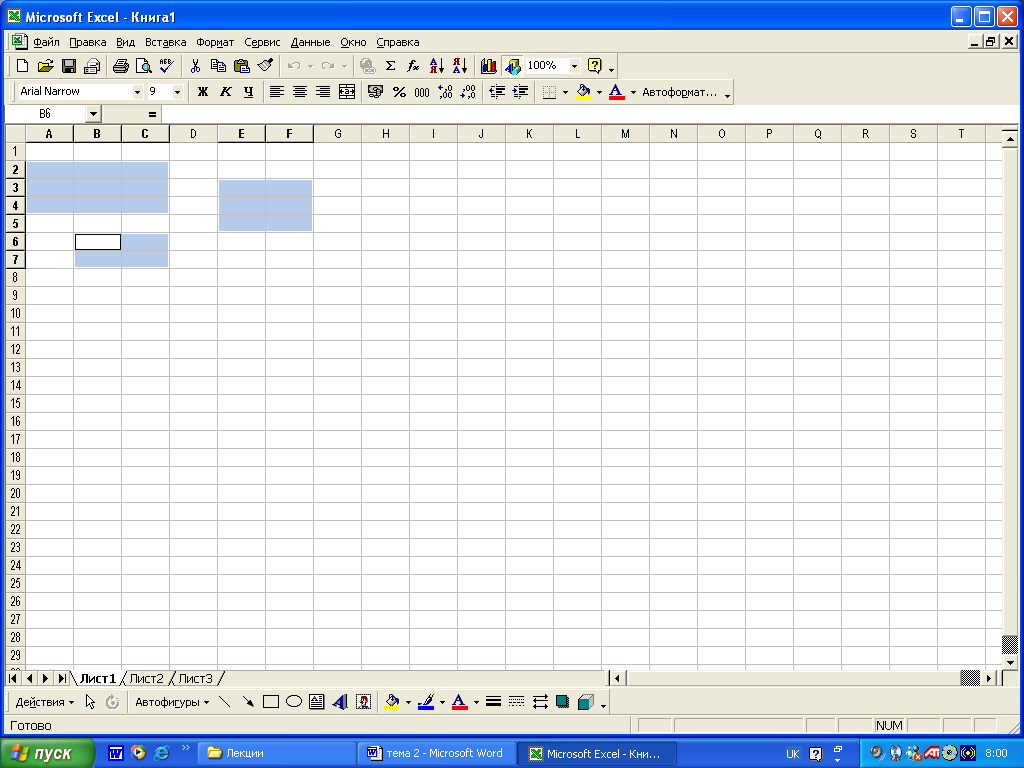
Рис. 4.24. Виділення несуміжних діапазонів
Для виділення усього робочого аркушу (книги) потрібно клацнути лівою кнопкою миші на кнопці „Выделить все”, яка розташована на перетині заголовків стовпців і рядків робочого аркуша (рис. 2.1).
У комірках таблиці можна розміщувати текстові дані, числові дані, формули та функції.
Табличний процесор MS Excel має декілька режимів роботи: „ГОТОВО”, „ПРАВКА”, „ВВОД”. Назву поточного режиму можна побачити у нижньому лівому куті робочого вікна Microsoft Excel.
Введення даних. Для введення даних використовується режим „ГОТОВО”. Вибирається потрібна комірка і вводяться дані за допомогою клавіатури, миші або меню (відображається режим „ВВОД”), після чого потрібно натискається клавіша <Enter>, або будь-яка клавіша переміщення курсору (знову відновлюється режим „ГОТОВО”). В кожну комірку можна ввести мітку, яка представляє собою слово або словосполучення, числове значення, або формулу.
Набір символів, що починається з букви або одиночної лапки, відображається в таблиці у вигляді мітки. Якщо ввести число, в активній комірці відобразиться його значення.
Введення формули починається зі знаку дорівнює, який сприймається табличним процесором як початок формули. При цьому у комірці відображається не сама формула, а результат її обчислення.
В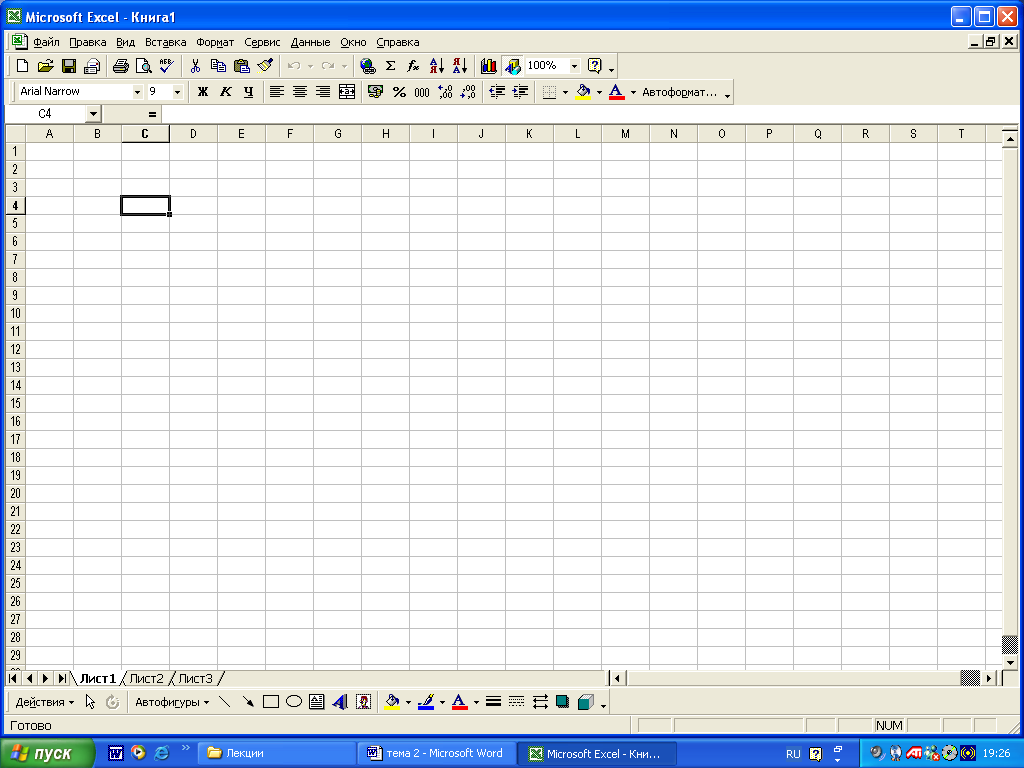 ведене
значення формули можна побачити
безпосередньо у комірці та у спеціальному
рядку формул, який розташований між
панелями інструментів та самою таблицею.
При цьому значення у рядку формул, не
обов’язково має збігатися із значенням
у поточній комірці. Поточна (активна)
комірка завжди показана рамкою з
маленьким квадратиком у правому нижньому
куті комірки (рис. 4.25) – маркером
автозаповнення який використовується
для копіювання даних.
ведене
значення формули можна побачити
безпосередньо у комірці та у спеціальному
рядку формул, який розташований між
панелями інструментів та самою таблицею.
При цьому значення у рядку формул, не
обов’язково має збігатися із значенням
у поточній комірці. Поточна (активна)
комірка завжди показана рамкою з
маленьким квадратиком у правому нижньому
куті комірки (рис. 4.25) – маркером
автозаповнення який використовується
для копіювання даних.
Рис. 4.25. Робоче вікно Microsoft Excel
Числові дані за умовчання, розміщуються ближче до правого краю комірки, а текстові – до лівого, проте можна використовувати кнопки вирівнювання даних на панелі форматування для того, щоб розмістити дані за бажанням користувача: ліворуч, праворуч та по центру комірки.
Формула – це запис дій, які треба провести з вхідними даними для отримання потрібного результату. Для занесення формули до комірки треба активізувати комірку, де має розміщуватися формула, набрати на клавіатурі або мишкою знак дорівнює (=) і занести текст формули. Текст формули складається з адрес комірок із вхідними значеннями, поєднаних математичними, логічними або пунктуаційними знаками (табл. 4.4).
Таблиця 4.4
-
Знак
Тип знака
Призначення
=
Математичний
Початок формули/функції; перевірка умови
+
Математичний
Додавання
-
Математичний
Віднімання
*
Математичний
Множення
/
Математичний
Ділення
^
Математичний
Зведення у ступінь
>
Логічний
Перевірка умови – більше за ...
<
Логічний
Перевірка умови – менше за ...
>=
Логічний
Перевірка умови – дорівнює або більше за ...
<=
Логічний
Перевірка умови – дорівнює або менше за ...
<>
Логічний
Перевірка умови – не дорівнює...
()
Пунктуаційний
Для зміни пріоритету (порядку виконання) обчислень
;
Пунктуаційний
Для розділення параметрів функції
$
Спеціальний
Для позначення адрес
Якщо в комірку вводилося числове значення, то MS Excel може округлити значення, а якщо вводилася формула або функція, то у рядку формул можна побачити текст формули/функції, а у комірці, у яку вона була введена, буде показаний результат виконання формули/функції.
У комірках можна проводити певні обчислення, використовуючи вхідні дані і отримувати вихідні дані – результати обчислення. Вхідними даними можуть бути текстові і числові значення, представлені у певному форматі. Вихідні значення вираховуються за допомогою формул або функцій.
Адреси комірок можуть бути абсолютними та відносними. Відносні адреси використовуються у випадках, коли при копіюванні або переміщенні формули, адреси у ній, мають змінювати свої значення відносно нового положення формули у таблиці. Абсолютні адреси використовуються у випадках, коли при копіюванні або переміщенні формули адреси у ній не змінюють свої значення відносно нового положення формули у таблиці, а посилаються на зафіксовані раніше дані.
Адреси комірок можна вводити з клавіатури або вибирати мишкою. В останньому випадку адреса вибраної комірки записується у текст формули автоматично. Якщо після набору адреси натиснути на клавішу <F4>, то адреса фіксується: перед іменем стовпчика і перед номером рядка з’явиться символ $, який позначає абсолютну адресу. Для скасування абсолютної адреси знову натискається <F4>, доки знаки $ не зникнуть. Після набору усієї формули треба натиснути клавішу <Enter>.
Примітка. При копіюванні формули, букви, що позначають стовпці, зсовуються на один крок в алфавітному порядку. Копіювання в комірки, які розташовані нижче від поточної, призводить до збільшення номерів рядків; копіювання в комірки, які розташовані праворуч, призводить зо зсуву букв, що позначають стовпець.
